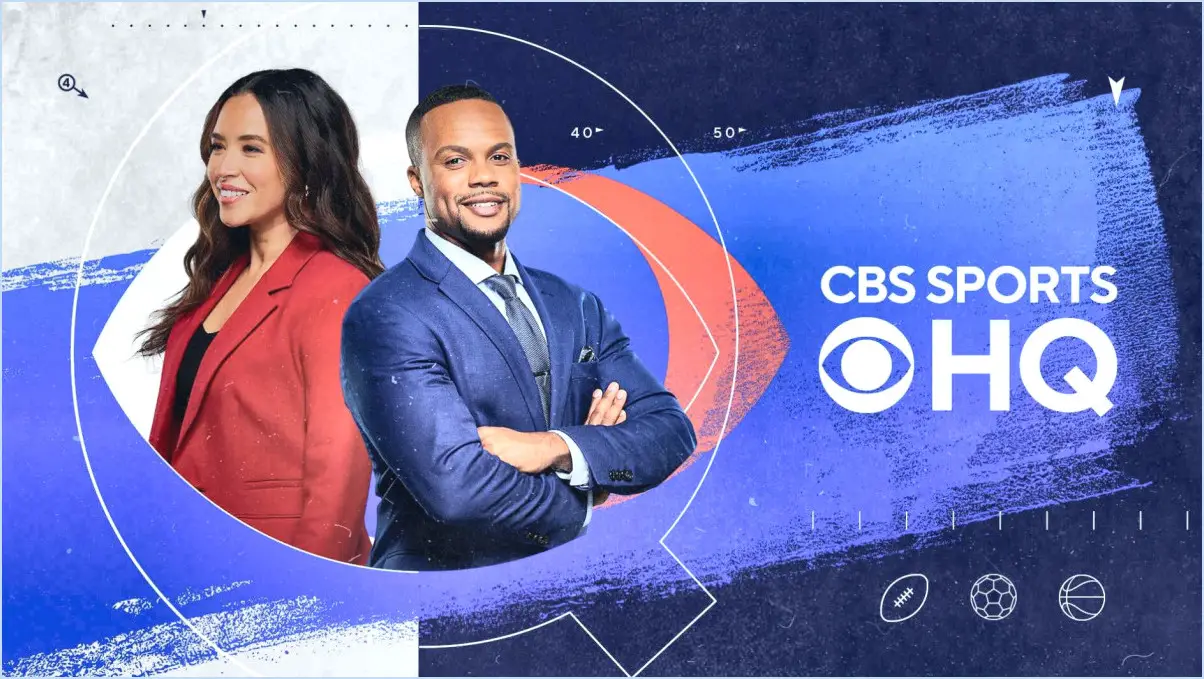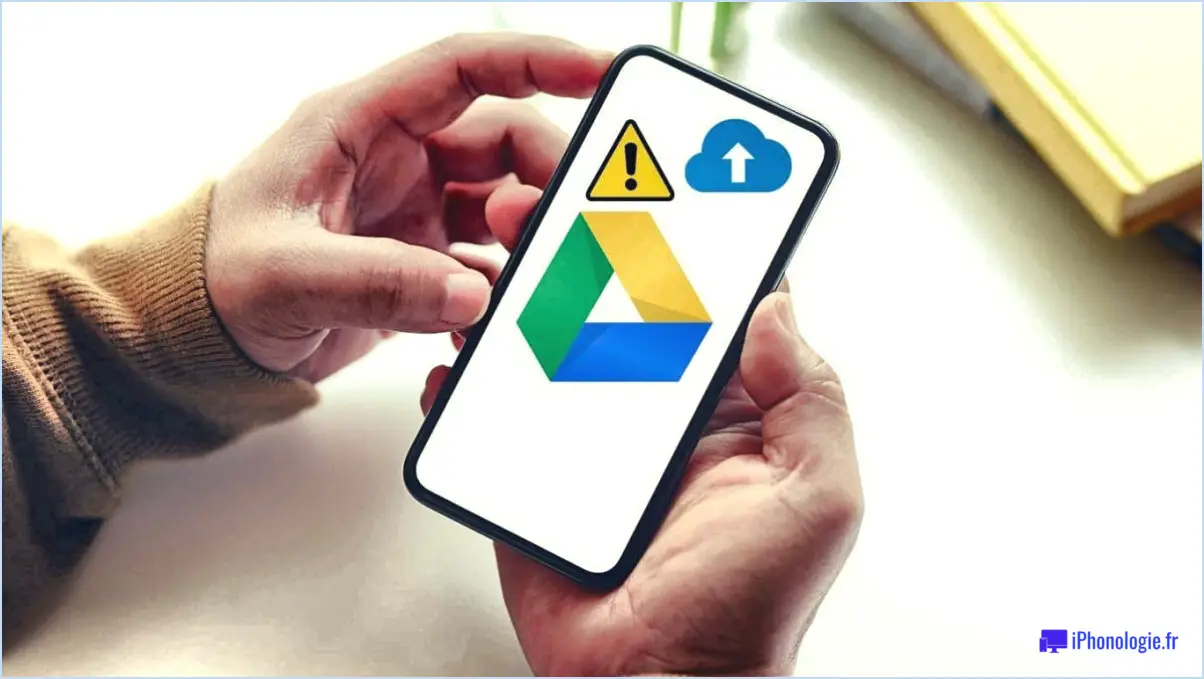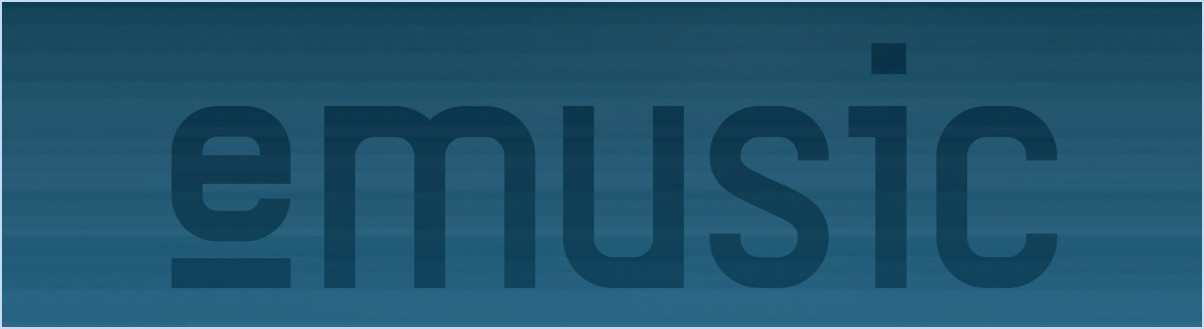Comment supprimer un espace de travail Slack?
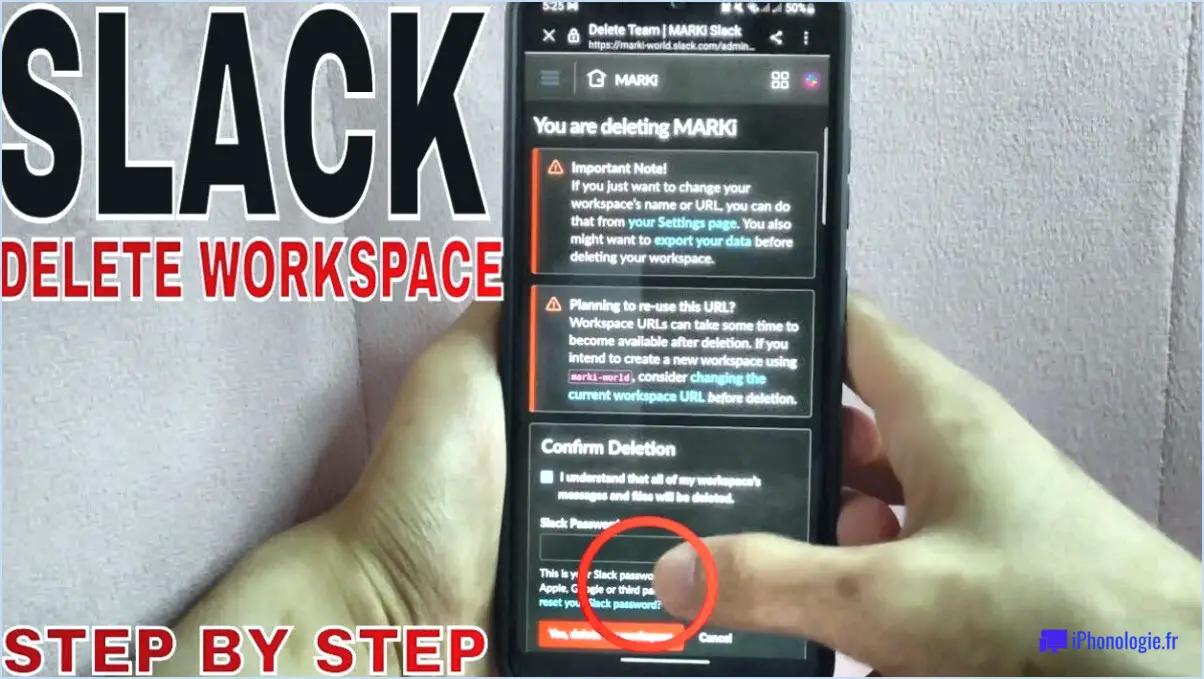
Pour supprimer un espace de travail Slack, suivez ces étapes simples :
- Connectez-vous à l'espace de travail : Commencez par vous connecter à l'espace de travail Slack que vous souhaitez supprimer. Cela permet de s'assurer que vous disposez des autorisations nécessaires pour accéder aux paramètres de l'espace de travail.
- Accéder aux paramètres de l'espace de travail : Une fois connecté, localisez l'icône d'engrenage dans le coin supérieur gauche de l'écran. Cliquez dessus pour ouvrir un menu déroulant. Parmi les options disponibles, sélectionnez "Paramètres de l'espace de travail". Cela vous dirigera vers la page des paramètres de l'espace de travail.
- Naviguez jusqu'à la section de suppression : Sur la page des paramètres de l'espace de travail, faites défiler vers le bas jusqu'à ce que vous atteigniez la section "Suppression". Cette section contient des options relatives à la suppression de l'espace de travail.
- Lancer la suppression de l'espace de travail : Dans la section "Suppression", vous trouverez l'option "Supprimer cet espace de travail". Cliquez sur cette option pour lancer le processus de suppression.
- Confirmer la suppression de l'espace de travail : Après avoir cliqué sur "Supprimer cet espace de travail", une demande de confirmation apparaît. Cette demande vise à obtenir votre confirmation finale avant de procéder à la suppression. Pour confirmer, cliquez sur le bouton "Oui, supprimer cet espace de travail".
Comment changer la propriété d'un espace de travail Slack?
Pour changer la propriété d'un espace de travail Slack, suivez les étapes suivantes :
- Accédez à la page des paramètres de l'espace de travail Slack. Vous pouvez le faire en cliquant sur le nom de votre espace de travail dans le coin supérieur gauche et en sélectionnant "Paramètres". & administration" dans le menu déroulant.
- Dans la barre latérale des paramètres, cliquez sur "Paramètres de l'espace de travail" pour développer les options.
- Sélectionnez "Permissions" dans le menu déroulant.
- Faites défiler vers le bas jusqu'à la section "Propriétaires de l'espace de travail" et repérez le nom du propriétaire actuel.
- Cliquez sur le menu à trois points situé à côté du nom du propriétaire actuel et choisissez "Transférer la propriété" parmi les options proposées.
- Une boîte de dialogue de confirmation apparaît. Saisissez l'adresse électronique ou le nom d'utilisateur du nouveau propriétaire et cliquez sur "Transférer la propriété".
- Le nouveau propriétaire recevra une notification par courriel concernant le transfert de propriété. Il devra accepter le transfert en suivant les instructions contenues dans le courriel.
Une fois que le nouveau propriétaire accepte le transfert, il aura la pleine propriété de l'espace de travail Slack.
Comment supprimer un espace de travail dans Photoshop?
Pour supprimer un espace de travail dans Photoshop, procédez comme suit :
- Allez dans le menu "Fenêtre" en haut de l'application.
- Sélectionnez "Espace de travail" dans le menu déroulant.
- Choisissez "Nouvel espace de travail" dans le sous-menu.
- Dans la boîte de dialogue qui s'affiche, vous verrez une liste des espaces de travail existants.
- Localisez l'espace de travail que vous souhaitez supprimer et tapez son nom dans le champ de texte.
- Enfin, cliquez sur le bouton "Supprimer" pour supprimer l'espace de travail.
En suivant ces étapes, vous pouvez facilement supprimer un espace de travail dans Photoshop et personnaliser la configuration de vos panneaux et fenêtres en fonction de vos besoins. N'oubliez pas d'enregistrer les modifications souhaitées dans votre espace de travail ou d'en créer un nouveau après avoir supprimé l'ancien espace de travail.
Comment supprimer un espace de travail sur mon Samsung?
Pour supprimer un espace de travail sur votre appareil Samsung, procédez comme suit :
- Ouvrez l'application Samsung DeX sur votre appareil.
- Balayez vers l'intérieur depuis le bord gauche de l'écran pour accéder au menu latéral.
- Dans le menu latéral, sélectionnez l'option "Espaces de travail".
- Une liste des espaces de travail disponibles s'affiche.
- Choisissez l'espace de travail que vous souhaitez supprimer dans la liste.
- Une fois l'espace de travail sélectionné, recherchez le bouton "Supprimer" et tapez dessus.
- Confirmez la suppression lorsque vous y êtes invité.
En suivant ces étapes, vous serez en mesure de supprimer un espace de travail sur votre appareil Samsung à l'aide de l'application Samsung DeX.
Pourquoi ne puis-je pas supprimer un canal Slack?
Les canaux Slack ne peuvent pas être supprimés en raison de la manière dont ils sont créés et gérés par Slackbot, un programme informatique qui fonctionne sur les serveurs de Slack. Étant donné que Slackbot est l'entité responsable de la création et de la gestion des canaux, il n'est pas possible de les supprimer. Ce choix de conception garantit la stabilité et l'intégrité de la structure de la plateforme. La suppression d'un canal pourrait potentiellement perturber la communication et la collaboration au sein d'une équipe, car les canaux servent d'espaces partagés pour les discussions, le partage de fichiers et d'autres activités collaboratives. Si vous souhaitez supprimer un canal de votre vue, il vous suffit de quitter le canal pour le faire disparaître de votre barre latérale. Toutefois, n'oubliez pas que d'autres membres peuvent toujours avoir accès au canal, à moins qu'ils ne le quittent également ou qu'ils ne soient supprimés par un administrateur.
Pourquoi ne peut-on pas quitter l'espace de travail Slack?
Plusieurs facteurs peuvent vous empêcher de quitter un espace de travail Slack. Si vous êtes le propriétaire de l'espace de travail, vous avez peut-être mis en place certaines restrictions qui empêchent les membres de partir. En outre, si un autre utilisateur vous a invité à l'espace de travail, il peut avoir configuré des autorisations qui limitent votre capacité à partir. Dans ce cas, vous devrez peut-être communiquer avec le propriétaire de l'espace de travail ou la personne qui vous a invité pour discuter de votre désir de partir. Il est important de clarifier les raisons pour lesquelles vous souhaitez quitter l'espace et de demander leur aide pour résoudre le problème.
Qui est le propriétaire de l'espace de travail Slack?
Le Propriétaire de l'espace de travail Slack est la personne qui est à l'origine de la création de l'espace de travail créé l'espace de travail. En tant que propriétaire, il a le pouvoir de inviter d'autres personnes à rejoindre l'espace de travail et ont la possibilité de gérer différents cadres pour l'équipe. Le propriétaire joue un rôle crucial dans la mise en place et l'entretien de l'espace de travail, en veillant à ce qu'il corresponde aux besoins et aux objectifs de l'équipe. En contrôlant les invitations et les paramètres, le propriétaire peut façonner l'environnement de collaboration afin de favoriser une communication efficace et la productivité des membres de l'équipe.
L'administrateur de l'espace de travail Slack peut-il voir les canaux privés?
Oui, les administrateurs de l'espace de travail Slack ont la possibilité de voir les canaux privés. En tant qu'administrateurs, ils possèdent un accès complet à tous les canaux de l'espace de travail, y compris les canaux privés. Cela leur permet de voir le contenu et les interactions qui ont lieu dans ces canaux privés. Il est important de noter que les administrateurs de l'espace de travail disposent d'un niveau plus élevé d'autorisations et de responsabilités pour gérer et superviser efficacement l'environnement Slack. Ils ont donc une visibilité sur les canaux privés ainsi que sur les autres canaux de l'espace de travail.
Comment savoir si je suis un administrateur sur Slack?
Pour déterminer si vous occupez un rôle d'administrateur sur Slack, vous pouvez suivre les étapes suivantes. Tout d'abord, naviguez vers les paramètres de votre profil et localisez la section "Paramètres de l'équipe". Si vous y repérez un interrupteur à bascule "Admin", cela confirme votre statut d'administrateur. En outre, vous pouvez consulter la liste des membres de votre équipe et rechercher le rôle "Admin". Il convient de noter que l'étendue de votre accès d'administrateur peut varier en fonction de la configuration spécifique de votre équipe. Ces méthodes constituent un moyen fiable d'identifier si vous disposez de privilèges administratifs sur Slack.
Que peuvent voir les administrateurs sur Slack?
Les administrateurs sur Slack ont accès à une gamme complète d'informations. Ils peuvent voir tous les messages et fichiers au sein de leur équipe Slack, ce qui leur donne une visibilité sur la communication de l'équipe. En outre, les administrateurs peuvent voir les liste des membres pour voir qui fait partie de l'équipe et accéder à la liste des membres aux informations sur le profil des membres de l'équipe. En termes de contrôle, les administrateurs ont le pouvoir de modifier les paramètres de l'équipe tels que le nom, la description et le logo de l'équipe, ce qui leur permet de personnaliser l'environnement Slack en fonction des besoins de leur équipe.